Chamada SOS Apple iPad 4 Wi-Fi

Chamadas de emergência no Apple iPad 4 Wi-Fi
É importante ter ativado e configurado os dados médicos e as chamadas de emergência SOS no seu Apple iPad 4 Wi-Fi, pois nunca sabemos quando vamos precisar e pode ser tarde demais para fazer essa configuração quando for necessário.
Você poderá fazer chamadas de emergência para um contato sem precisar desbloquear o Apple iPad 4 Wi-Fi, mesmo sem precisar tirá-lo do bolso pressionando um botão definido várias vezes.
Dependendo do país e desde que você tenha um cartão SIM, você pode definir se deseja que seu iPad 4 Wi-Fi faça uma chamada automática para os serviços de emergência.
Siga as etapas abaixo para também adicionar dados médicos ao seu iPad 4 Wi-Fi, em caso de acidente, os serviços de emergência poderão ver dados como grupo sanguíneo, alergias, peso, doação de órgãos e pessoas de contato sem acessar o restante do conteúdo do telefone.
Tempo estimado: 2 minuto.
Tabela de conteúdos:
Configurar chamadas de emergência no Apple iPad 4 Wi-Fi
Só é possível configurar chamadas de emergência para dispositivos com cartão SIM ou eSIM, uma vez que utilizam o serviço de chamadas através da rede GSM ou, na sua falta, devem estar ligados a uma rede Wi-Fi ou via Bluetooth a outro dispositivo que tem uma ligação GSM ou à Internet.
1- Primeiro passo:
Vamos às configurações do Apple iPad 4 Wi-Fi, é o ícone da roda dentada que você encontrará na tela inicial do aparelho.

2- Segundo passo:
Role para baixo nas configurações do Apple iPad 4 Wi-Fi até encontrar a seção "SOS emergência". Clique para acessar.
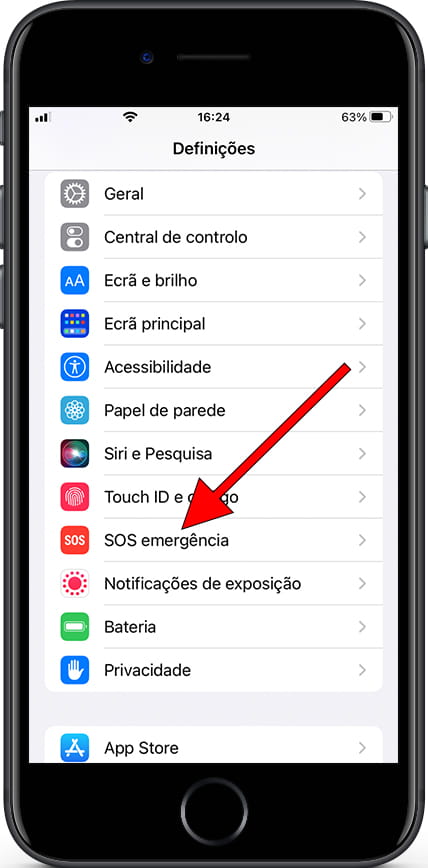
3- Terceiro passo:
Ative a opção “Chamada automática” para iniciar uma chamada automática para os serviços de emergência do seu país ou região. Em alguns países ou regiões, pode ser necessário indicar o número de telefone de emergência dessa região, caso contrário, a chamada será feita para o serviço de emergência padrão desse país/região.
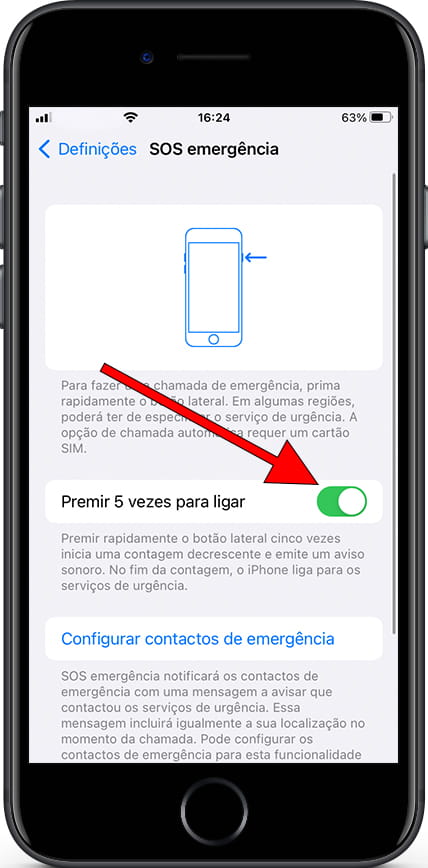
4- Quarto passo:
Se você ainda não definiu nenhum contato de emergência, o botão “Configurar contactos de emergência” aparecerá. Pressione para acessar as configurações de "Saúde" do seu Apple iPad 4 Wi-Fi e comece a definir os contatos do catálogo de endereços para os quais uma notificação de emergência será enviada.
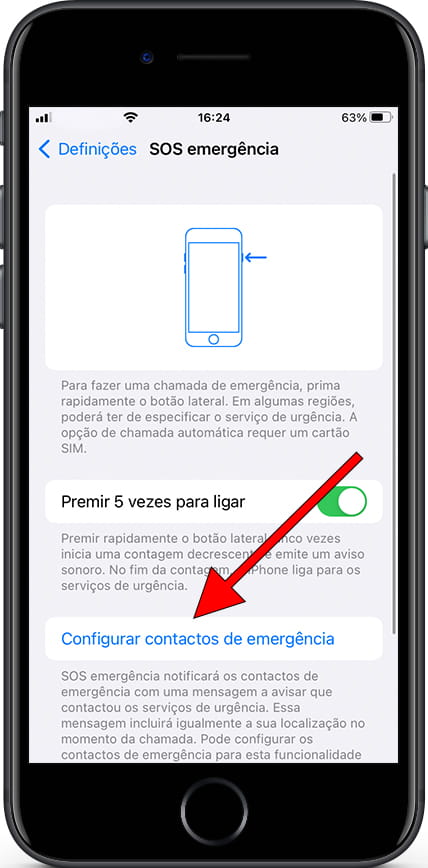
5- Quinto passo:
A seção "Ficha médica" será aberta onde aparecem os dados médicos que você configurou neste dispositivo. Clique no botão "Editar" localizado no canto superior direito da tela do Apple iPad 4 Wi-Fi para continuar.
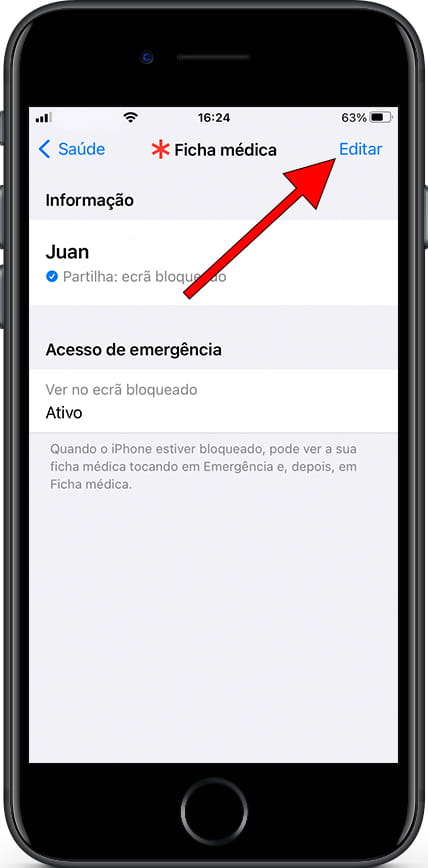
6- Sexto passo:
Role para baixo na folha de dados médicos do Apple iPad 4 Wi-Fi até encontrar a seção “Contatos de emergência” e toque em "Adicionar contato de emergência" para escolher uma pessoa da lista de contatos.
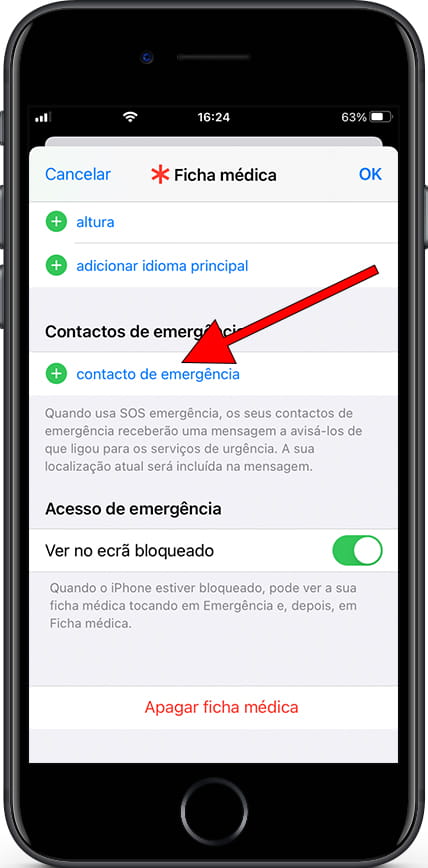
7- Sétimo passo:
Quando tiver adicionado todos os contatos, pressione “OK” no canto superior direito da tela para salvar. Com estas etapas, você terá configurado chamadas de emergência no Apple iPad 4 Wi-Fi.
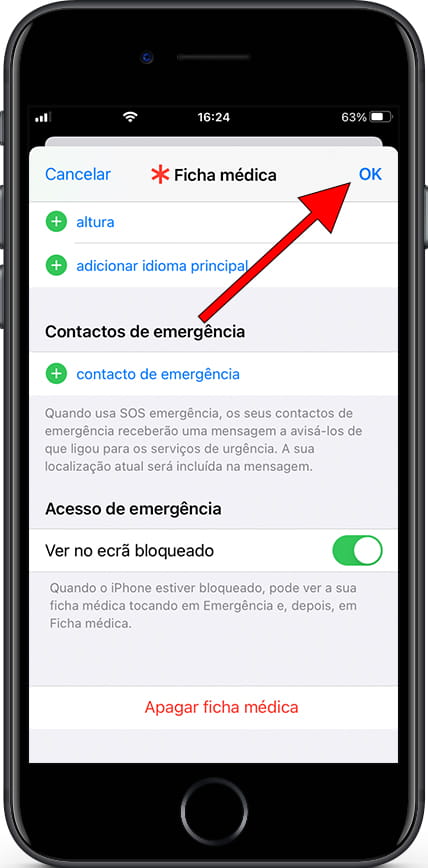
8- Oitava etapa:
Para testar se foi configurado corretamente e ver se aparece a opção de fazer chamadas de emergência e visualizar dados médicos, pressione e segure o botão do lado direito do seu Apple iPad 4 Wi-Fi por alguns segundos até que a tela a seguir apareça.
Uma contagem regressiva de cinco segundos aparecerá para fazer a chamada de emergência.
Clique no botão “Parar” para cancelar a chamada de emergência.
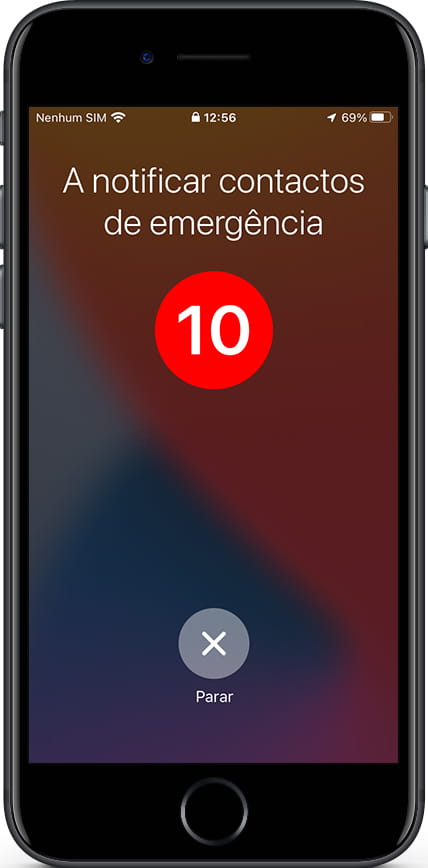
Fazer chamada SOS no Apple iPad 4 Wi-Fi
1- Primeiro passo:
Se você ativou a opção "Ligar com o botão lateral" conforme indicado na etapa 3 do tutorial anterior, para fazer uma chamada de emergência, você deve pressionar 5 vezes seguidas o botão liga / desliga do Apple iPad 4 Wi-Fi. Caso contrário, mantenha pressionado o botão do lado direito e qualquer um dos botões de volume.
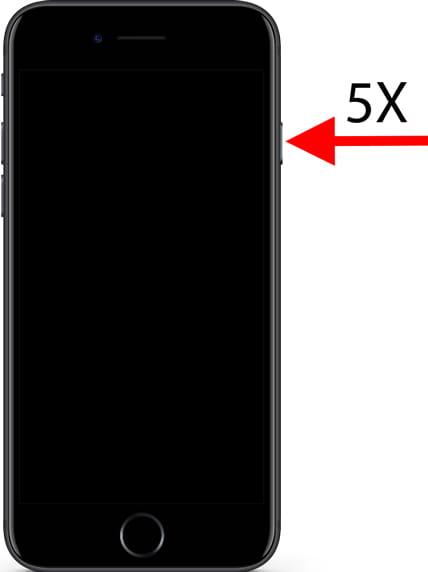
2- Segundo passo:
A chamada de emergência começará em cinco segundos se não for cancelada. Os contatos que você definiu nas configurações de integridade também serão notificados conforme explicado na etapa 5 do tutorial anterior.
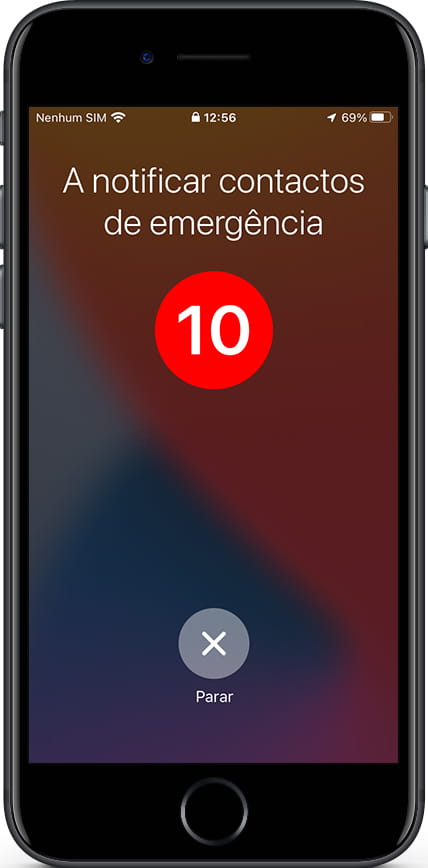
Desativar chamadas de emergência no Apple iPad 4 Wi-Fi
Para desativar as chamadas SOS no seu Apple iPad 4 Wi-Fi, desative “Chamada de botão lateral” e “Chamada automática” nas configurações de chamada de emergência acima na etapa 3 de Configurar chamada de emergência.














